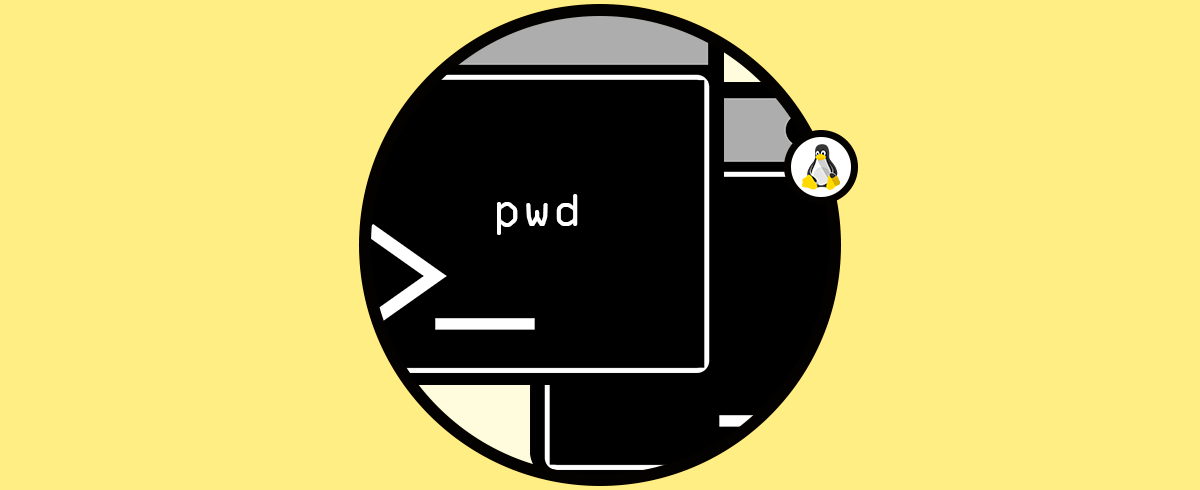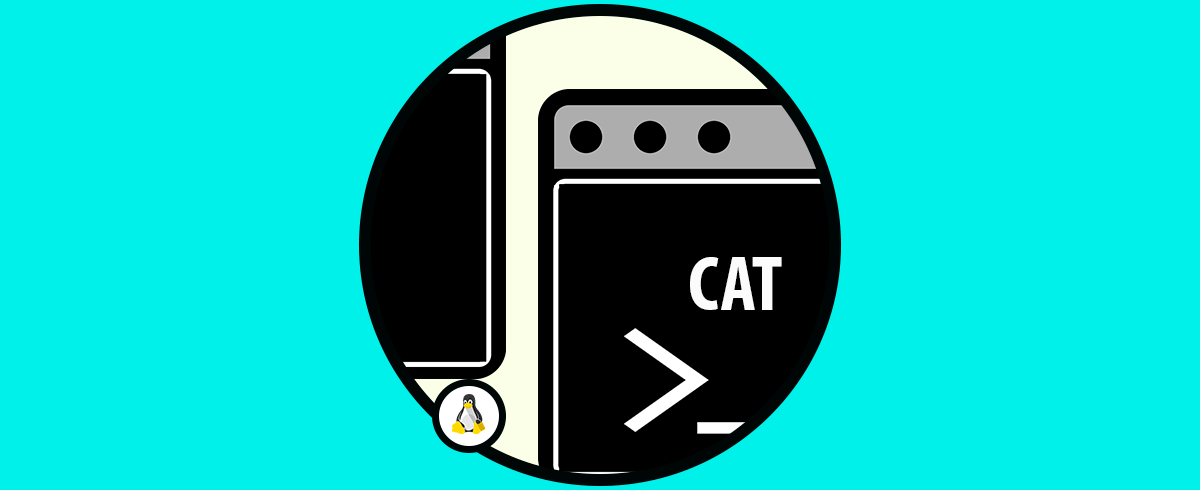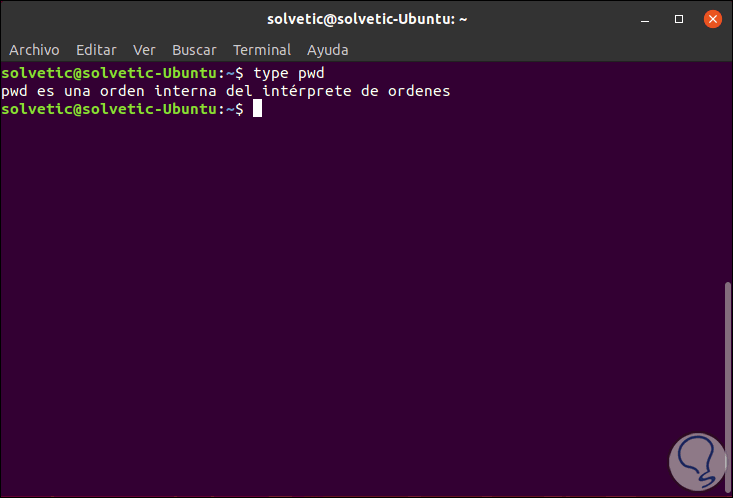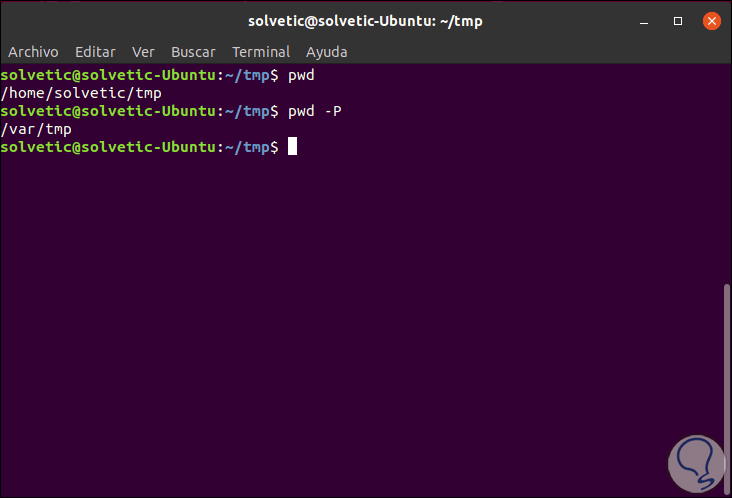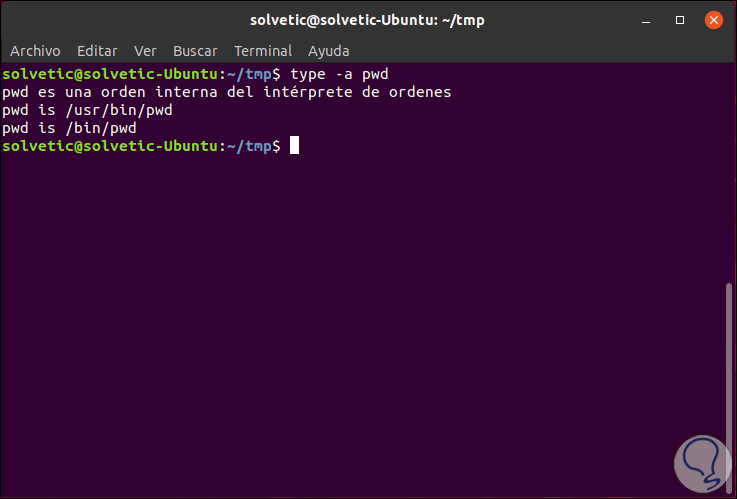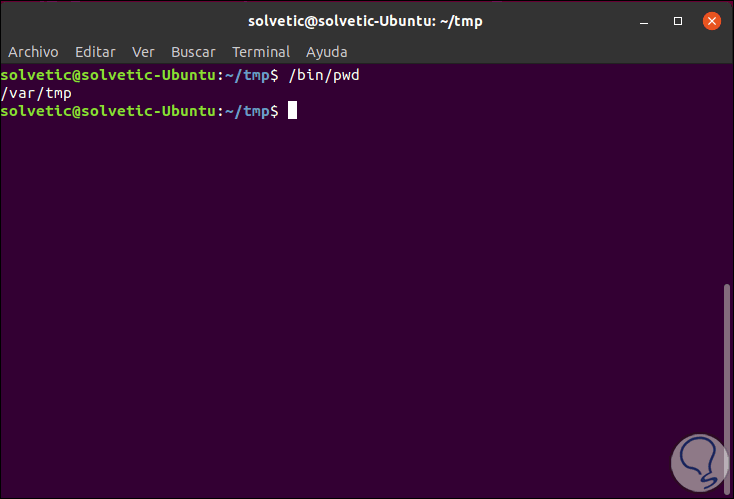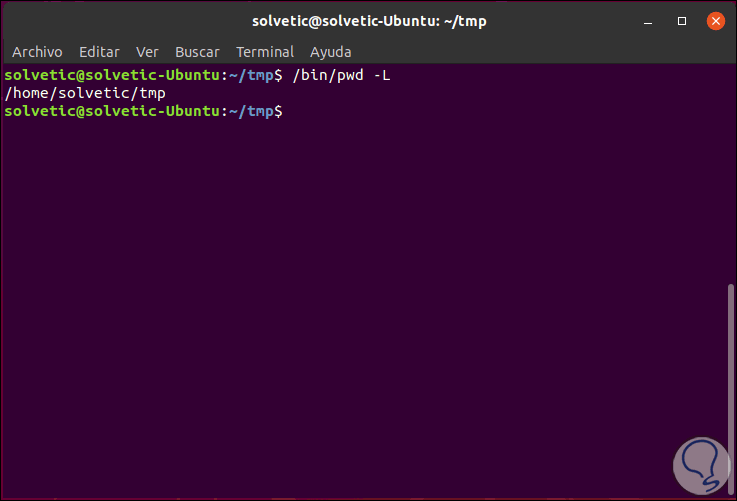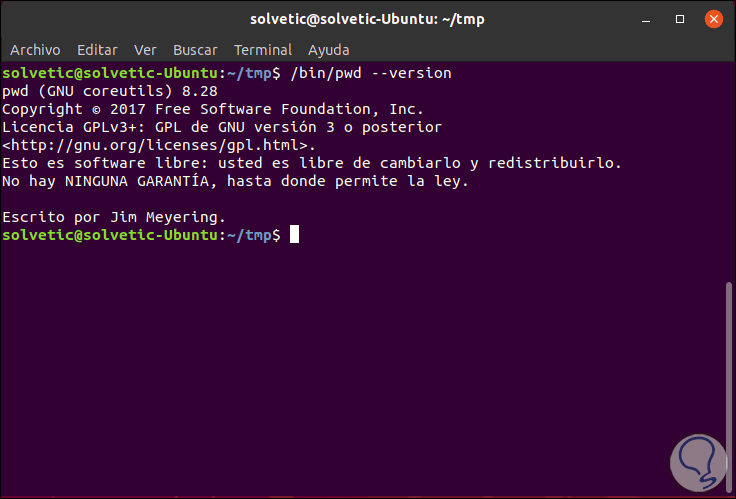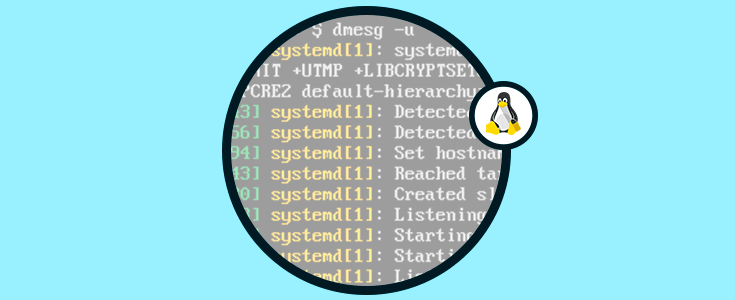¿Eres de lo que cuando escuchan la palabra “comando” desea que la tierra lo trague? O quizás piensas que los comandos son una misión casi imposible de llevar a cabo. Pues no es así, Solvetic te asegura que cada comando en Linux, aunque parezca complejo y extremadamente difícil de asimilar, en realidad son muy prácticos y apoyan en las tareas de soporte a realizar. Basta con comprender su estructura y propósito para darnos cuenta que ellos serán nuestros amigos y con ellos muchas, diríamos cientos de tareas, se ejecutarán de forma más sencilla y completa.
Pues bien, uno de estos comandos “tenebrosos” es el comando pwd el cual hablaremos en detalle y con ejemplos en este tutorial.
El comando pwd imprime el nombre del directorio actual integrando a su vez la ruta completa tomando como origen la raíz (/). Cuando usamos este comando, es importante saber que está integrado en el comando de shell y está disponible en la mayoría de los shell: bash, Bourne shell, ksh, zsh y más.
Para determinar qué pwd es el predeterminado en nuestro sistema, debemos ejecutar lo siguiente:
type pwd
La sintaxis básica de uso de pwd es la siguiente:
pwd [OPCION]...Ahora bien, las opciones que Linux nos ofrece para el comando pwd son:
Solvetic explicará algunas formas como podemos usar este práctico comando en Linux y así contar con un aliado mas en cada tarea de soporte a ejecutar.
1. Cómo imprimir el directorio actual comando pwd Linux
Para visualizar en cuál directorio estamos actualmente vamos a ejecutar lo siguiente:
pwdEsta opción imprime el nombre del directorio de trabajo actual, en caso de que algún subdirectorio en la ruta sea un enlace simbólico, se imprimirán esos nombres de los enlaces simbólicos.
2. Cómo imprimir los nombres reales comando pwd Linux
En el comando anterior serán impresos los nombre simbólicos de la ruta de trabajo actual, pero si deseamos que sean impresos los nombres reales de los componentes del directorio debemos usar la siguiente línea:
pwd -PPara este ejemplo hemos creado un enlace símbolo a /tmp y podremos notar la diferencia entre ambos comandos:
3. Cómo usar /bin/pwd comando pwd Linux
Mientras que pwd está integrado en el shell, /bin/pwd es la herramienta que está disponible en la distribución de Linux usada, esto podemos comprobarlo ejecutando:
type -a pwd
Podemos visualizar el directorio actual ejecutando:
/bin/pwd
4. Cómo imprimir enlaces simbólicos comando pwd Linux
Si deseamos imprimir el directorio de trabajo actual aún si este contiene enlaces simbólicos, ejecutaremos:
/bin/pwd -L
5. Cómo visualizar la versión usada de pwd Linux
Para comprobar que versión estamos usando, debemos ejecutar lo siguiente:
/bin/pwd –version
Hemos comprobado como el uso de comandos en Linux no es un misterio de otro universo ni mucho menos pero si es claro que será muy práctico para llevar a cabo más tarea de gestión en Linux.